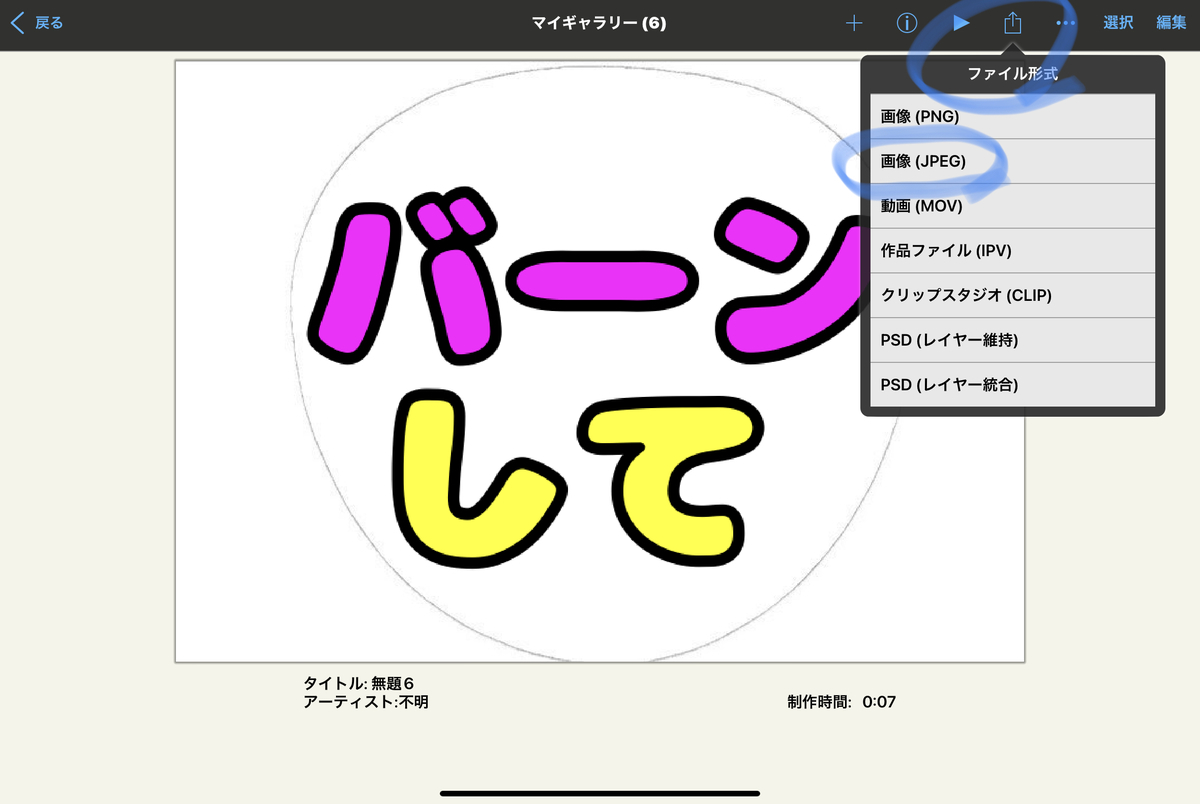今回娘とキンプリのコンサートに行くのにファンサうちわを作ってみました。
娘、受験生の為丸投げされたのですがこれが意外と簡単に作れた上に娘、しっかりファンサ貰っていたのでメモがわりに作り方を残します

材料を揃える
材料はうちわ本体をはじめ、保護カバーまでほとんどが100均で揃います。うちわ作成コーナーがあるお店も。
オタク文化恐るべし。
・うちわ本体(100均)
・文字を目立たせるための色紙(今回は時間短縮のため使わず)
・ハサミ、カッター
・文字作成アプリ(今回はアイビスを利用)
アイビスペイントを利用してうちわのデザインを作成
アイビスペイントというアプリを使って文字作成をします。こちら本来はお絵描きソフトなのですが絵の描けない私でも文字入力だ気で作成できました。
マイギャラリーから作成開始
最初に作成するときはマイギャラリーを開いて「+」ボタンを押します①

続きの編集を行う場合は「編集」を押します②
今回はうちわのサイズの画像を最初に取り込んで作成していますが、サイズはこんな感じ。
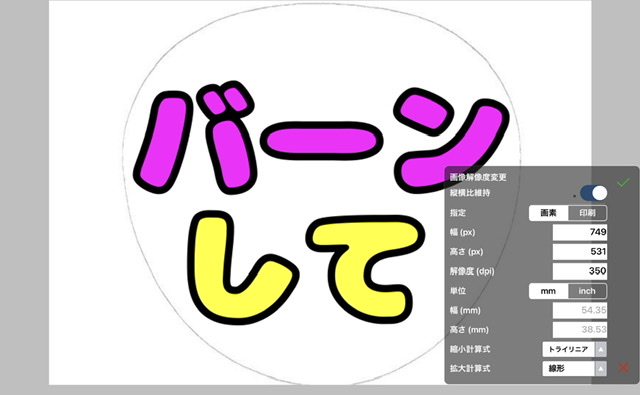
文字を入力して装飾
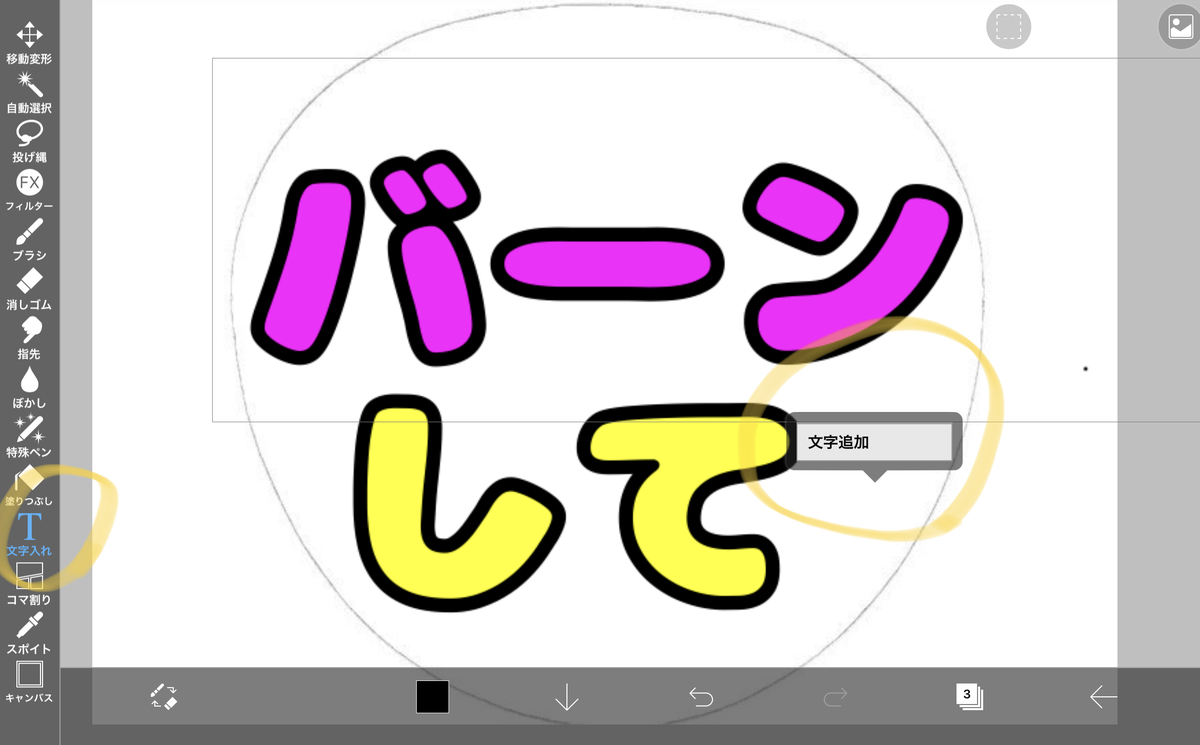
文字入れをクリックしてから、画面をタッチすると文字入力画面が出てくるのでここに文字を入力。
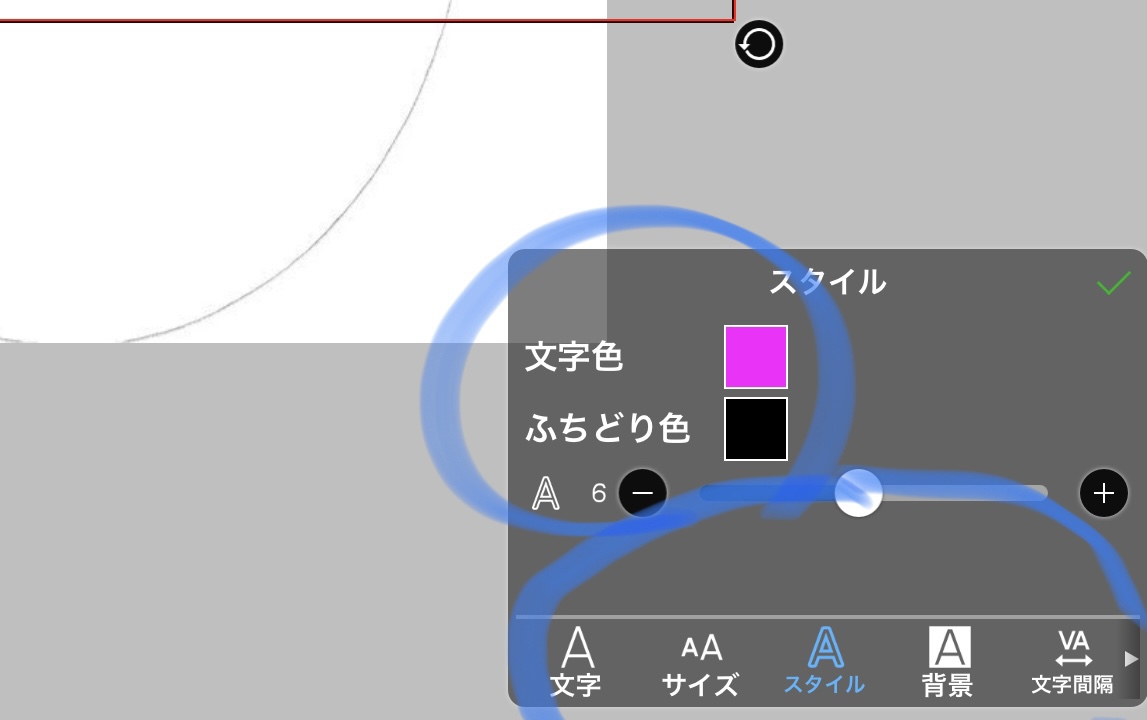
フォントや文字の大きさ、色、縁取りの色などをかえていきます、
レイヤーを利用して違う文字を重ねていきます。
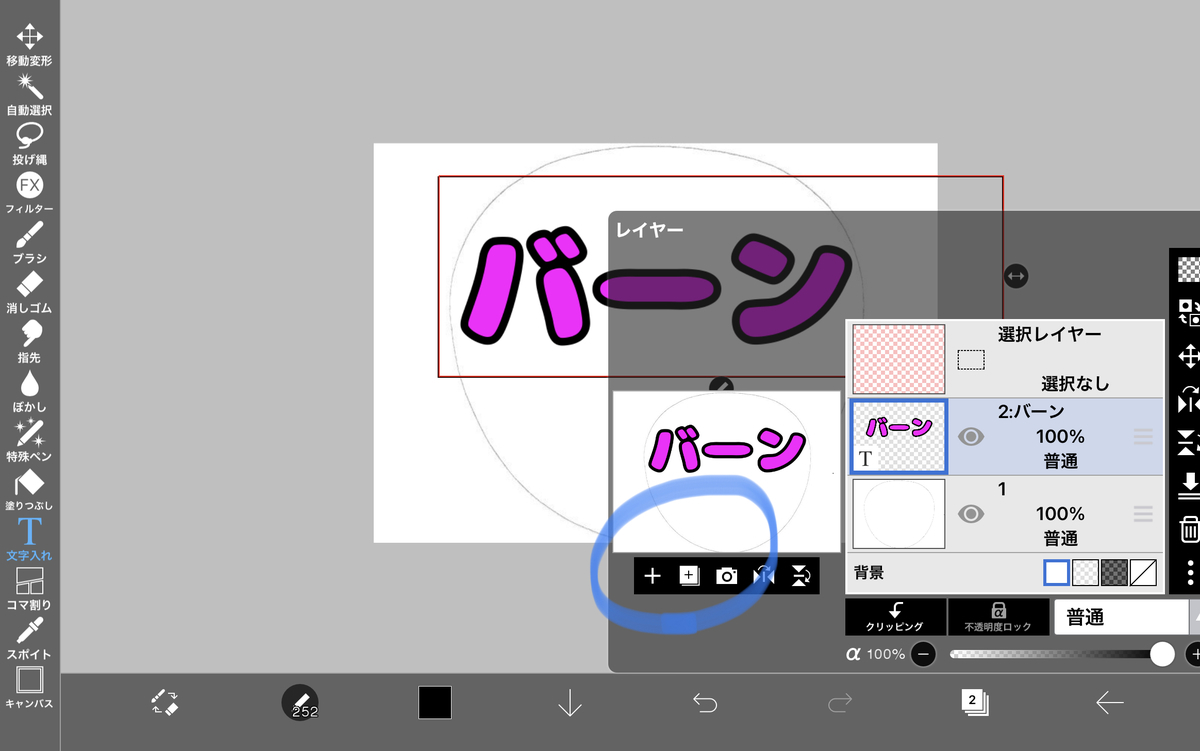
レイヤーを下に追加して違う色の文字を作っていきます。
イメージとしては紙をどんどん重ねていく感じですね。